在VirtualBox虚拟机上安装win7教程
作者:佚名 来源:xp下载站 时间:2013-09-04 16:48
VirtualBox是一款开源虚拟机软件。那么如何在VirtualBox虚拟机上安装win7系统呢?下面XP系统之家小编来教您在VirtualBox安装win7的方法,希望对您有所帮助。
VirtualBox是一款开源虚拟机软件。VirtualBox是由德国Innotek公司开发,由SunMicrosystems公司出品的软件,使用Qt编写,在Sun被Oracle收购后正式更名成OracleVMVirtualBox。Innotek以GNUGeneralPublicLicense(GPL)释出VirtualBox,并提供二进制版本及OSE版本的代码。使用者可以在VirtualBox上安装并且执行Solaris、Windows、DOS、Linux、OS/2Warp、BSD等系统作为客户端操作系统。
VirtualBox安装win7步骤:
1、首先安装好VirtualBox虚拟机软件。安装过程很简单,跟普通软件类似。
软件名称虚拟机系统VirtualBox官方中文版
软件大小84.40MB
软件下载地址虚拟机系统VirtualBox官方中文版
2、启动virtualBox软件,点击新建按钮,新建一个新的虚拟系统。
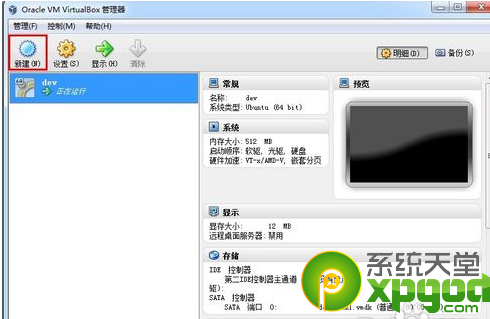
3、输入虚拟系统的名称,选择操作系统的版本,这里演示的是选择32位的win7系统。其他系统在下拉框选择即可。
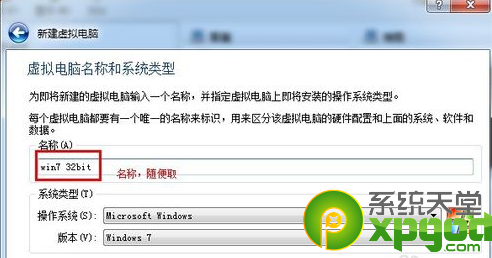
4、配置虚拟系统的内存,这里使用了默认的512MB,可根据自己的需求调节大小,最好不要超过自己物理机的一半内存量。
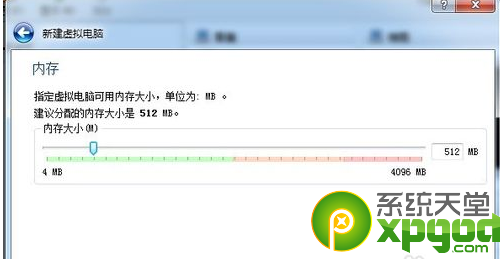
5、创新虚拟硬盘。顾名思义,跟我们电脑的硬盘一样,只不过它是虚拟的,在我们的物理硬盘上划分出来的。可以用来安装操作系统和存储文件。
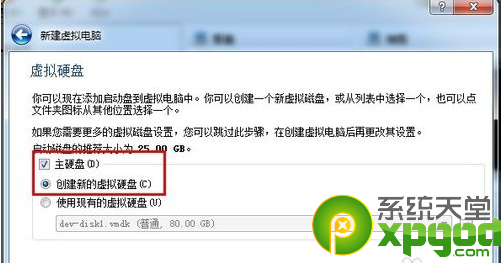
6、进入创建虚拟磁盘向导。

7、分配虚拟磁盘的大小。这里默认使用动态分配即可。它会根据系统的大小自动增加虚拟磁盘容量。
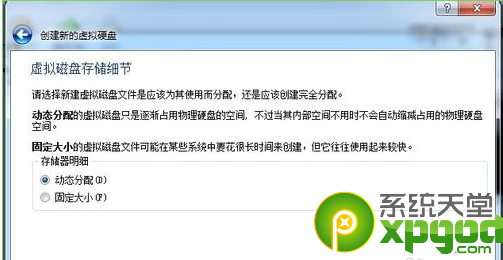
8、选择虚拟系统文件存储的地方和配置虚拟磁盘大小。这步做好后,准备工作就已经就绪。
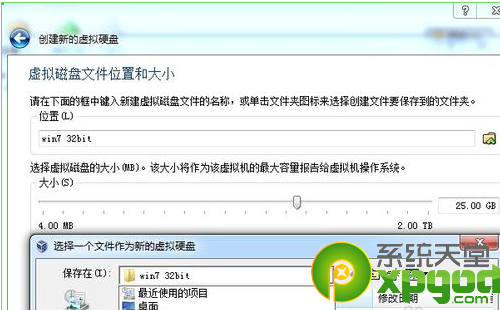
9、启动前面新建的虚拟系统。
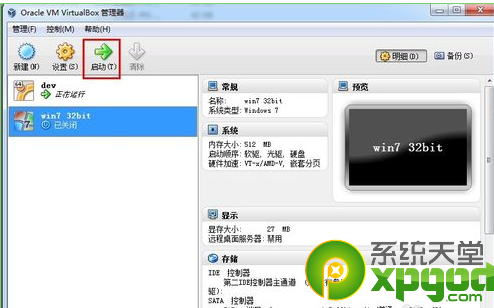
10、选择要安装的操作系统镜像文件。(ps:图中使用的是Ghost类型的win7系统。)
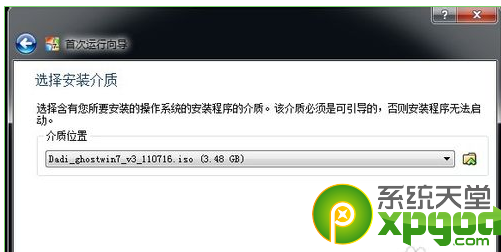
- 上一篇:高手教你设置个性十足的win7系统鼠标指针
- 下一篇:win7系统崩溃后该怎么修复?
































